

Hot Folder on hakemisto, jota Océ Publisher Select 3 skannaa pysyvästi. Kun Hot Folder on aktiivinen, jokainen uusi asiakirja, joka löytyy hakemistosta, lisätään automaattisesti vastaavan tulostimen työhön. Hot Folder -hakemistolle käytetään määritettyä mallia.
Vain yhdessä tulostimessa voi olla aktiivinen Hot Folders samanaikaisesti.
Hot Folder -hakemistossa olevia asiakirjoja, joiden [Automaattinen tulostaa] -asetus ei ole käytössä, ei lisätä työhön, kun tähän työhön on lisätty asiakirjoja manuaalisesti.
Voit myös asettaa Hot Folders -hakemiston tarkistustaajuuden, katso Lisäasetukset
Voit poistaa Hot Folder -hakemiston napsauttamalla poistokuvaketta, joka näkyy Hot Folder -hakemiston oikealla puolella, kun siirrät hiiren kyseisen Hot Folder -hakemiston päälle.
Kun Hot Folder on varoitustilassa, taustaväri muuttuu oranssiksi.
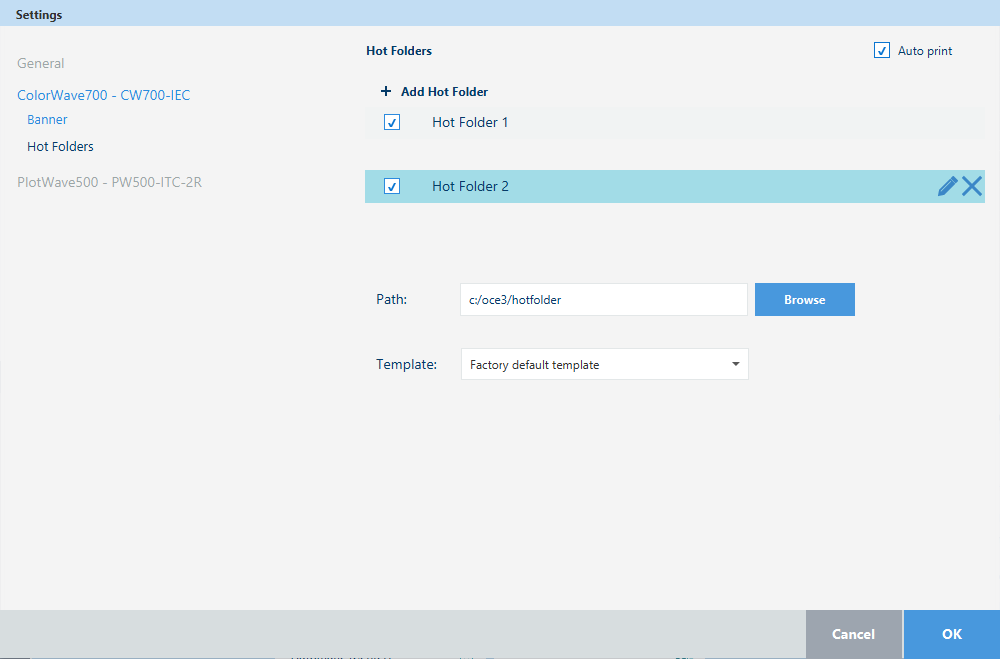
|
Asetus |
Toiminto |
|---|---|
|
Valintaruutu |
Aktivoi Hot Folder lisäämällä valintamerkki Hot Folder -hakemiston edessä olevaan ruutuun. Hot Folder -hakemiston on oltava aktiivinen, jotta muita asetuksia voi muuttaa. |
|
[Hot Folder nimi:] |
Anna nimi Hot Folder -hakemistolle. Kullakin Hot Folder -kansiolla on oltava erityinen nimi. |
|
[Polku:] |
Valitse sijainti Hot Folder -hakemistolle. Kullakin Hot Folder -kansiolla on oltava erityinen polku. Océ Publisher Select 3 skannaa pysyvästi tämän kansion sisältöä. Sovellus lisää kunkin Hot Folder -hakemistosta löytyneen työn vastaavaan tulostimeen ja soveltaa Hot Folder -hakemistolle määritettyä mallia. |
|
[Malli:] |
Valitse malli, jota sovelletaan Hot Folder -hakemiston kaikille uusille tiedostoille. |